Navigation Update
- Forbereder oppdatering
- Navigation Updater Last ned
- Start Navigation Updater
-
Velg navigasjonssystem
&Last ned - Oppdatering sveiledning
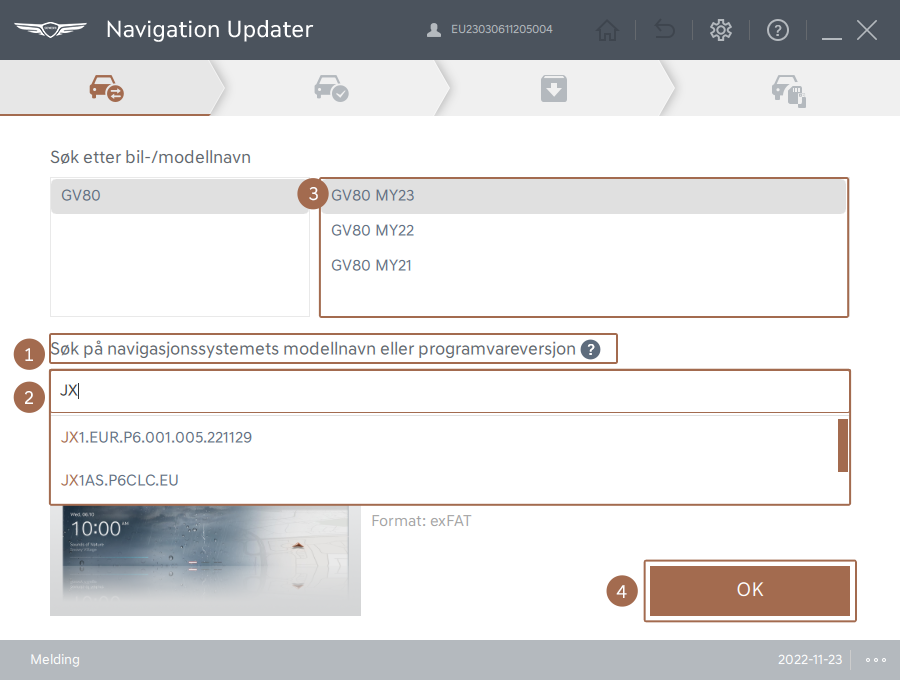
Søk etter bil-/modellnavn
- Angi modellnavn eller programvareversjon for din navigasjon (Du kan også søke etter ditt kjøretøy etter modellår eller bare med museklikk)
- Velg informasjon fra nedtrekkslisten
- Velg din kjøretøymodell
- Klikk "OK" for å se bilinformasjonen
- ※ Informasjonen om programvareversjonen finnes i Innstillinger > Systeminformasjon > Programvareinformasjon eller Innstillinger > Systeminformasjon > Versjonsinformasjon Kan ha mindre variasjoner avhengig av kjøretøyet
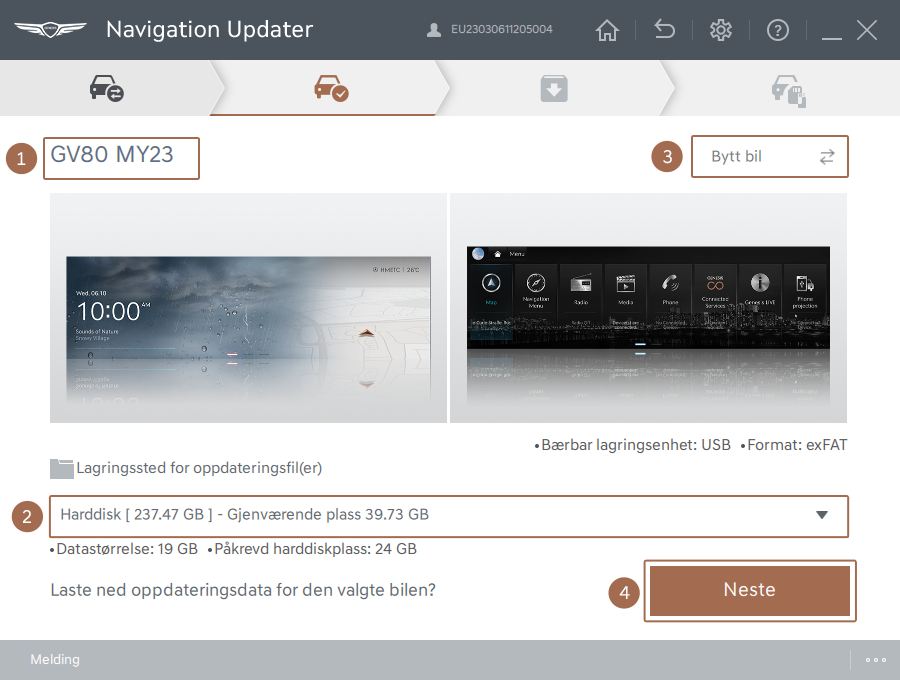
Bekreft kjøretøyet ditt
- Vennligst kontroller at det valgte kjøretøyet er korrekt
- Velg hvor oppdateringsfil(er)/data skal lagres
- Klikk "Bytt bil" dersom du trenger å endre kjøretøyet
- Klikk "Neste"
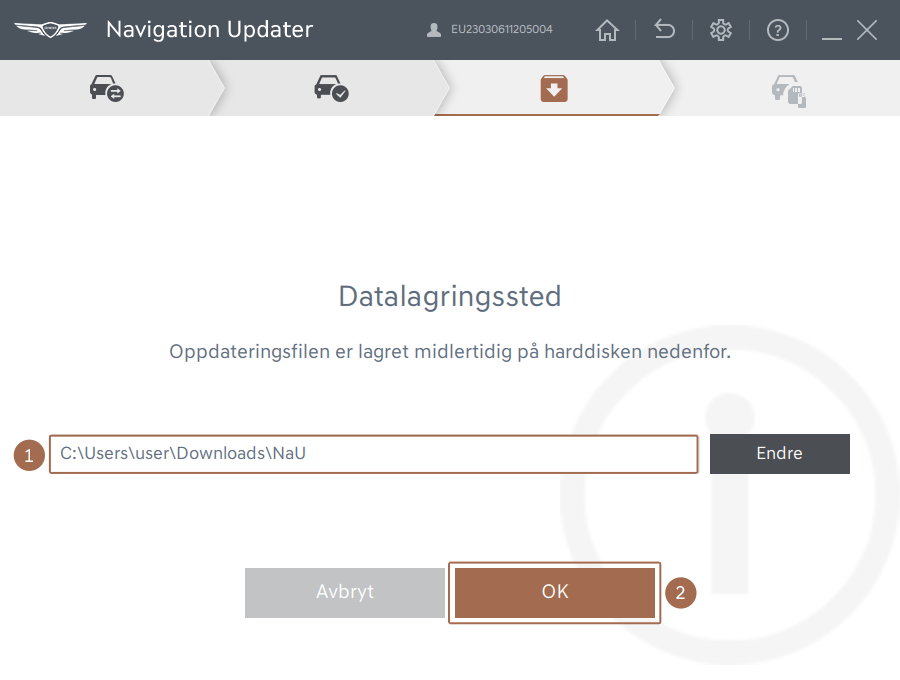
- Velg hvor oppdateringsfil(er)/data skal lagres
- Klikk på "OK" for å gå til neste trinn
- ※ Selv om du velger SD-kort/USB som lagringspunkt, vil filene bli midlertidig lagret på harddisken og deretter kopiert til SD-kortet/USB. Vennligst sjekk at harddisken har nok lagringskapasitet før du fortsetter med oppdateringen
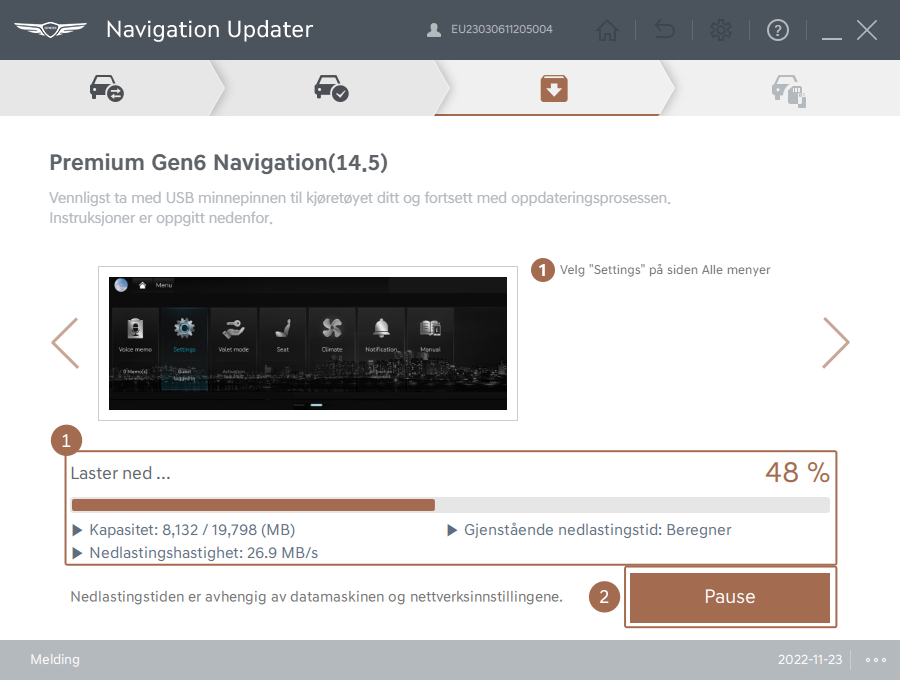
- Mens oppdateringen pågår, vises fremdriften i prosent / som tekst
- Klikk på "Pause" for å stoppe oppdateringen midlertidig og på "Fortsett" for å fortsette oppdateringen
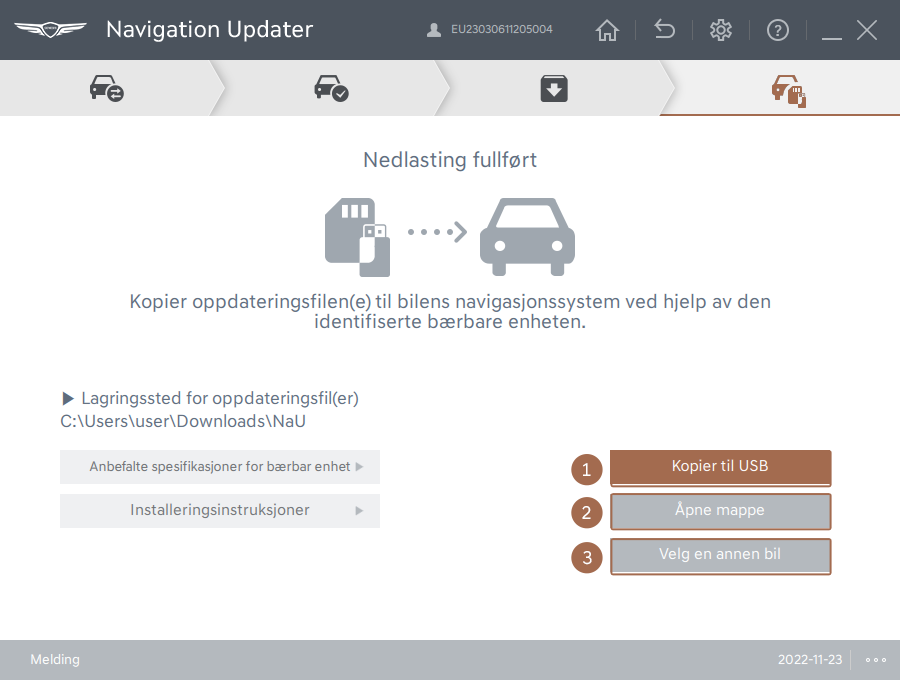
- Kopiere til SD-kort/USB-enhet - Kopier oppdateringsfilene som er lagret på harddisken, til et SD-kort / en USB-enhet
- Åpne mappe - Trykk på Åpne mappe for å åpne mappen slik at du kan kontrollere de lagrede filene
- Velg en annen bil - Trykk på Velg en annen bil for å gå tilbake til siden for valg av bil
Tips når du skal kopiere oppdateringen til en bærbar enhet
- Lagre til USB-enhet eller SD-kort
- Lagre filen/-e som har blitt oppdatert i hovedmappen (rot) på din mobile enhet
- Lagre til USB-enhet eller SD-kort